Hướng dẫn thay đổi tệp lưu trữ dữ liệu Email trên Outlook

Qua quá trình sử dụng Email đăc biệt là các địa chỉ mail sử dụng loại POP3 trên Outlook thì dung lượng của tệp lưu trữ dữ liệu Email( Outlook datafile ) sẽ tăng lên dẫn đến bị đầy.
Bạn có thể tham khảo bài viết này để thực hiện thay đổi tệp lưu trữ dữ liệu Email trên Outlook nhằm khắc phục tình trạng trên hoặc nhằm mục đích thay đổi tệp dữ liệu theo nhu cầu sử dụng.
Bước 1: Chọn vào File

Bước 2: Chọn vào Account Settings

Bước 3: Chọn vào địa chỉ mail của bạn và chọn Change Folder. Xem thêm vài mẹo hay về Outlook.

Bước 4: Chọn New Outlook Datafile

Bước 5: Nhập tên file dữ liệu và chọn vị trí lưu file dữ liệu

Bước 6: Kiểm tra file dữ liệu và chọn OK

Sau khi hoàn tất thì tệp dữ liệu và nơi lưu dữ liệu sẽ được cập nhật lại như hình:

Bạn có thể xem Video hướng dẫn chi tiết:
Chúc bạn thao tác thành công

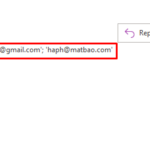
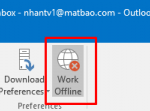
0 Comments